Hỗ trợ tư vấn
Tư vấn - Giải đáp - Hỗ trợ đặt tài liệu
Mua gói Pro để tải file trên Download.vn và trải nghiệm website không quảng cáo
Tìm hiểu thêm » Hỗ trợ qua ZaloMetro Exodus là một game bắn súng tuyệt vời trên PC. Tuy nhiên, nếu không may gặp lỗi Metro Exodus trên Windows 10, dưới đây là cách giúp bạn khắc phục sự cố.

Nếu đang chơi Metro Exodus trên PC hầu như không đáp ứng được yêu cầu hệ thống tối thiểu của trò chơi, nguyên nhân có thể do bạn đã cấu hình cài đặt đồ họa hơi cao một chút.
Ngoài ra, card đồ họa của PC có thể không tương thích với một số hiệu ứng trong game như Ray Tracing và Hairworks. Hơn nữa, chế độ DirectX 12 có thể khiến Exodus crash trên một số PC. Nhiều người chơi đã xác nhận chuyển sang DirectX 11 có thể khắc phục sự cố. Dưới đây là cách giảm cài đặt đồ họa và chọn DX 11 trong Metro Exodus:
1. Mở game Metro Exodus như bình thường.
2. Chọn Options trên màn hình tiêu đề của game.
3. Sau đó chọn mục Video để mở các lựa chọn như màn hình bên dưới.
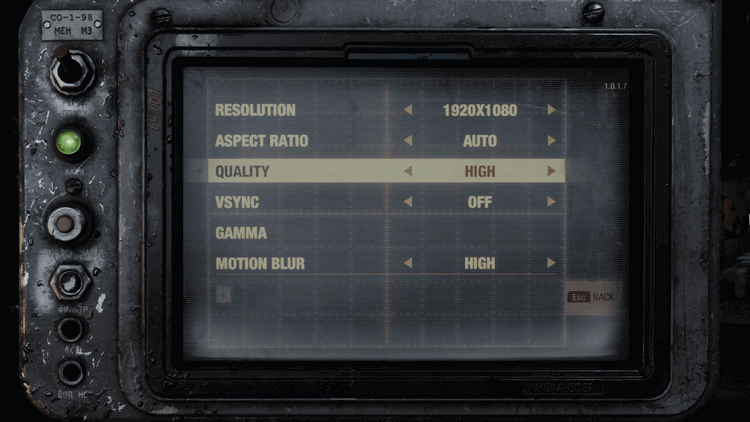
4. Chọn preset Quality thấp hơn cài đặt hiện tại.
5. Đổi DirectX sang DX 11.
6. Bạn cũng nên tắt Hairworks và V-Sync.
7. Nhấn Esc và Enter để áp dụng các cài đặt.
8. Sau khi hoàn tất, khỏi động lại game.
1. Nhấn Win + E để mở File Explorer.
2. Mở thư mục cài đặt Metro Exodus, bao gồm file MetroExodus.exe của game.
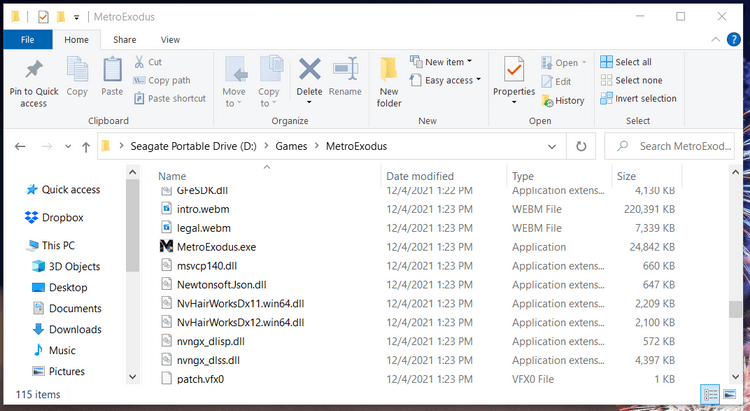
3. Click chuột phải vào MetroExodus.exe để chọn Properties.
4. Chọn Compatibilty trên cửa sổ MetroExodus.exe Properties.
5. Sau đó click các ô Disable full-screen optimizations và Run this program as administrator để chọn chúng.
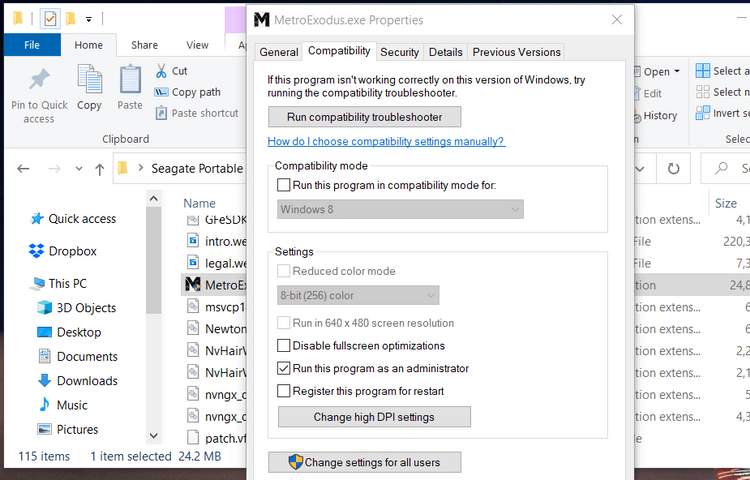
6. Nhấn Apply để lưu cài đặt đã thay đổi.
7. Click OK để thoát cửa sổ thuộc tính game.
Metro Exodus là game cần nhiều tài nguyên hệ thống. Vì thế, lỗi crash có thể ít xảy ra hơn khi bạn ưu tiên tài nguyên của bộ vi xử lý cho game. Cách thực hiện như sau:
1. Khởi động game Metro Exodus.
2. Khi ở trong màn hình tiêu đề của game, nhấn tổ hợp phím Ctrl + Alt + Delete.
3. Chọn Task Manager trên menu nhỏ.
4. Click chuột phải vào thanh tác vụ trên desktop và chọn Task Manager.
5. Chọn tab Details hiện trực tiếp ở bên dưới.
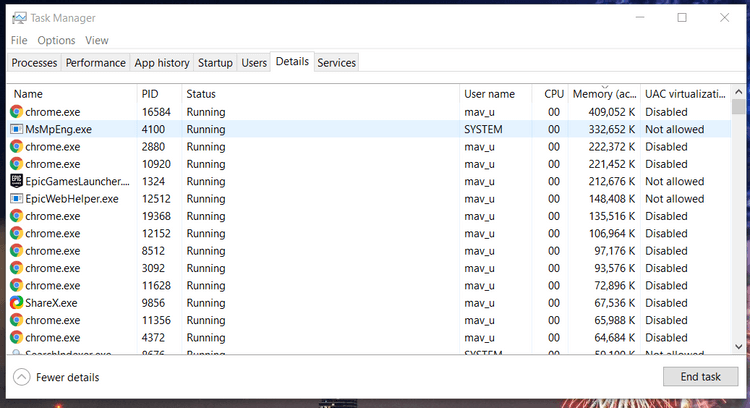
6. Click chuột phải vào tiến trình Metro Exodus trên tab Details và chọn Set priority.
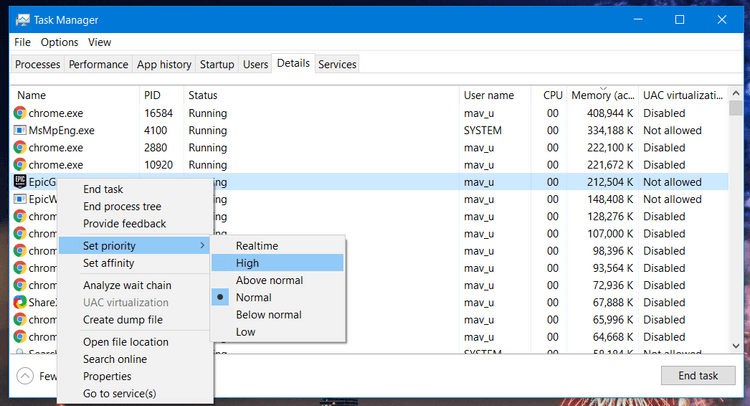
7. Sau đó chọn High trên menu phụ.
8. Nhấn nút Change priority ở hộp thoại hiện ra.
Sau đó, quay lại và bắt đầu chơi Metro Exodus. Lưu ý, bạn cần thiết lập ưu tiên cao hơn cho Exodus mỗi lần mở game bởi đây không phải lựa chọn vĩnh viễn.
Bạn đã từng tăng tốc bộ xử lý của PC bằng phần mềm ép xung chưa? Nếu vậy, đây có thể là nguyên nhân khiến Metro Exodus Windows 10 crash.
Hoàn tác mọi thao tác ép xung bạn đã áp dụng bằng cách khôi phục CPU về cài đặt mặc định. Nếu đang dùng phần mềm ép xung như MSI Afterburner, bạn có lựa chọn reset để khôi phục các mặc định của hệ thống.
Để đảm bảo card đồ họa có driver mới nhất, tải gói driver của nó từ web NVIDIA hoặc AMD. Đây là cách kiểm tra chi tiết GPU của PC trong Windows:

Sau đó, mở phần tải xuống driver từ web công ty (NVIDIA hoặc AMD) cho card đồ họa. Tại đây, tìm và mở trang tải driver của nó. Download gói driver tương thích mới nhất cho PC. Click đúp gói driver trong thư mục đã tải nó để cài đặt driver mới.
Trên đây là cách sửa lỗi Metro Exodus Win 10 crash. Hi vọng bài viết hữu ích với các bạn.










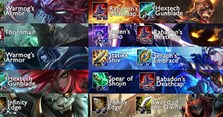

Theo Nghị định 147/2024/ND-CP, bạn cần xác thực tài khoản trước khi sử dụng tính năng này. Chúng tôi sẽ gửi mã xác thực qua SMS hoặc Zalo tới số điện thoại mà bạn nhập dưới đây: